
Son muchos los sitios web, la mayoría, que, a pesar de la existencia de bloqueadores, muestran (o intentan mostrar) anuncios publicitarios en sus páginas. Está claro que lo que interesa a la mayoría de los visitantes son los contenidos, pero ello no significa que, con el fin de conseguir unos pequeños o grandes ingresos monetarios, sobre todo en las webs que corresponden a empresas relacionadas con el periodismo, se incluyan anuncios publicitarios. Los particulares se conforman, en la mayoría de los casos, con obtener los ingresos necesarios para pagar el alojamiento de su sitio web.
En los sitios gestionados con WordPress existen diferentes formas de insertar anuncios publicitarios. De hecho algunos temas ya incluyen las herramientas necesarias para ello, pero en algunos casos no se adaptan a las necesidades del o de los que gestionan el espacio web. Para estos y para todos los que no disponen de ninguna herramienta instalada hacemos una propuesta: descargar e instalar Ad Inserter. Se trata de un plugin, con versión gratuita, suficiente para la mayoría de los usuarios, y con versión de pago.
Con este plugin es posible insertar anuncios entre los párrafos de un artículo o post, o entre las referencias a artículos en las páginas de categorías, archivos, etiquetas y búsquedas. También es posible hacer la inserción en widgets o en la cabecera y en el pie de las páginas.
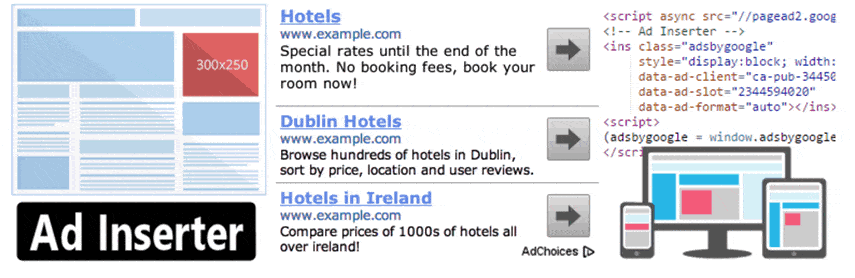
Inserción entre los párrafos de un artículo
Tras descargar y activar el plugin solo hay que acceder a Ajustes -> Ad Inserter para crear y configurar los diferentes anuncios. Así, si queremos insertar un anuncio después del segundo párrafo de todos los artículos excepto de los que indiquemos (a indicar en el editor de posts) debemos hacer lo siguiente:
- Pulsamos sobre la pestaña 1 y dentro de la caja que corresponde a Block 1 insertamos el código del anuncio.
- El resto de la configuración debe ser como la que se ve en la imagen que viene a continuación.
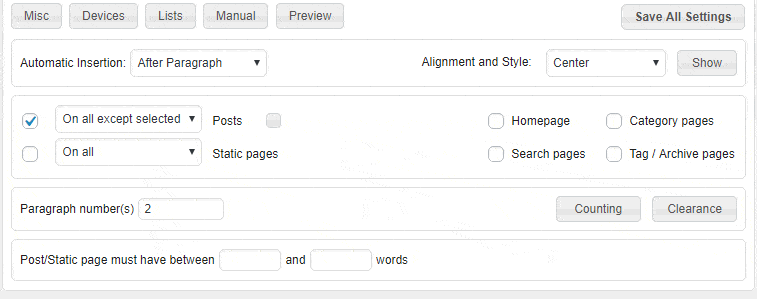
De forma similar podríamos añadir un anuncio, por ejemplo, al final del artículo. Solo tendríamos que marcar en Automatic insertion la opción After content.
Inserción de un anuncio en las páginas de categorías, búsqueda, etiquetas y archivos
El proceso es similar al anterior, tras seleccionar una de las pestañas, por ejemplo la número 3, e insertar el código del anuncio, debemos realizar las configuraciones adecuadas para que quede algo similar a lo siguiente:
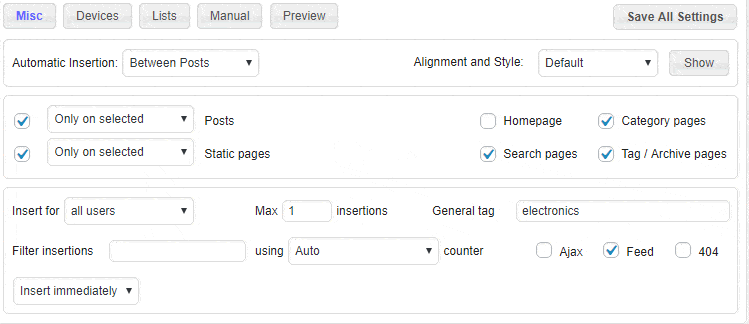
Debemos marcar en Automatic Insertion el apartado u opción Between Posts y hacer las selecciones indicadas. tras pulsar la pestaña Misc, tendremos que hacer los ajustes mostrados en la imagen anterior. En principio hemos puesto, en Max insertions, un solo anuncio. Cada uno es libre de indicar el número que desee, aunque se recomienda que no pase de 2.
Conclusión
Los anteriores solo son dos de los tipos de inserción de anuncios soportados por el plugin, pero los que se decidan a instalarlo podrán comprobar que existen muchas más opciones. Además de la inserción automática existe también la posibilidad de hacerlo utilizando un shortcode o una función PHP, ideales para anuncios en la cabecera, en el pie de página o en otros lugares específicos.
Acceso
Para instalar el plugin hay que acceder, en el Panel de Administración de WordPress, a Plugins -> Añadir nuevo, escribir Ad Inserter en la caja de búsqueda y, cuando se muestre, descargarlo y activarlo. También se puede acceder a Ad Inserter para conocer todas las características del plugin, descargarlo y posteriormente subirlo al servidor web.



